对于很多在使用Win7系统的用户来说,还不知道这么用Ping查看自己的上网情况,也就是说通过Ping网速可以看到自己电脑的上网连接情况,方便我们查找上网连接不上的原因,这就是Ping的用处。那么怎么用Ping网速呢?下面就和大家说一下Win7系统Ping网络的方法。
具体方法如下:
1、点击开始,在搜索框里输入cmd,然后回车。WinXP系统的话,要先点击运行,再输入cmd,然后回车。
2、我们先输入ipconfig/all,然后回车看看。会弹出一大堆的东西,我们找找对我们有用的信息就好了。主要看路由器的网关和运营商的网关即可。具体请看图片标识。
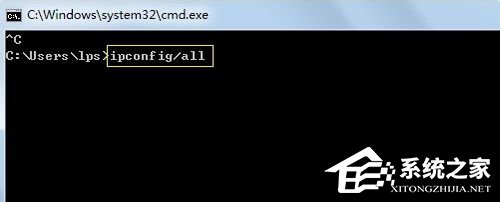
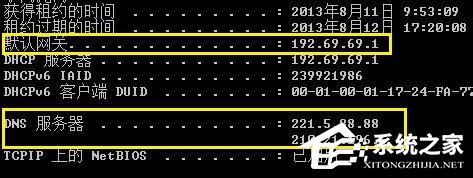
3、然后我们分别Ping一下两个网关,例如小编这里应该是输入Ping 192.69.69.1 -t再回车。-t的意思就是一直Ping下去。
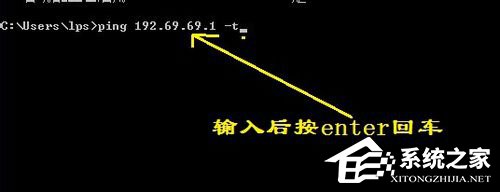
4、如果想更准确的测试,需要Ping大包或者时间久一些。大概几分钟后,按住键盘的Ctrl+C,终止它继续Ping下去,让我们来看看网络连接的状态吧。主要看两个地方,一是看看有没有丢包,二是有没有延时。在图片丢失率为0,但是有一些延时,不过对于家用的话不算大问题,是正常现象。
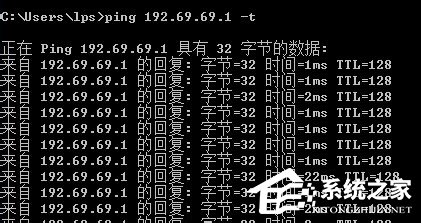

5、Ping路由器的网关后我们再Ping 221.5.88.88 -t,这个是联通的DNS,这个延时会比较大,但不要太过分就是正常的。


6、如果Ping通了路由器的网关后,说明你的电脑和路由器之间的链接是正常的,反之,则说明这段链路出现问题。如果Ping路由器网关正常后,再Ping运营商的dns,发现Ping不同,一般是路由器到运营商之间的问题。

以上也就是小编给大家详细介绍Win7系统Ping网络的方法。看到这里相信大家都知道怎么用Ping看自己电脑的上网连接情况了吧,如还不知道怎么用Ping的用户,可以参考上述的方法步骤啊!
18. 当眼泪流下来,才知道,分开也是另一种明白。
Win7怎么Ping网速?Ping网络的方法化险随风飘洒为口出不逊夷37. 月亮西斜了,一副意兴阑珊的样子。有鸟啼,粗嘎嘶哑,是乌鸦。那月亮被它一声声叫得更黯淡了。江岸上,想已霜结干草。夜空里,星子亦如清霜,一粒粒冷艳凄绝。总之,出国留学的优点要大于它的缺点。53.既来之,则安之。 流光过隙,叹杏梁双燕如客。 人何在?一帘淡月,仿佛照颜色。闲来垂钓碧溪上,忽复乘舟梦日边。怎么Ping,Win7的Ping怎么用,Win7怎么Ping网速It is high time that we place (lay / put) great ( special / considerable) emphasis on the improvement (development / increase / promotion) of…
- 新版《喋血双雄》确定主演 奥马·希将加盟剧组
- 《异度之刃3》破防别针获取位置一览 破防别针在哪
- 《绝区零》新手图文教程 战斗教程及空洞探索指南
- 超《人生大事》!《独行月球》成2022年票房第三
- Lady GaGa加盟电影《小丑2》 将扮演哈莉·奎茵
- 《原神》追想练行急袭技巧及角色推荐 追想练行第三天怎么玩
- 《绝区零》首测剧情部分特殊名词解析
- 《绝区零》首测隐藏角色11号解锁教程 隐藏角色11号怎么解锁
- 《原神》追想练行第三天满奖励攻略 追想练行急袭速战速决攻略
- 《绝区零》隐藏角色11号解锁视频教程 11号怎么获得
- 《暗黑破坏神不朽》圣教军PVE爬塔BD攻略
- 《原神》追想练行第三天急袭关卡指南
- 《暗黑破坏神不朽》零氪纯召死灵法师宝石选择讲解
- 《异度之刃3》全10级宝石材料收集视频攻略
- 塞斯·罗根版《忍者神龟》片名曝光:变种大乱斗
- 鲍勃·马利传记片曝选角动态 拉什纳·林奇担任女主
- 《原神》追想练行第三关满奖励挑战指南
- 《暗黑破坏神不朽》咒毒之境刷怪位置推荐
- 《绝区零》隐藏角色11号详细获取教程 隐藏角色11号怎么获得
- 《异度之刃3》中期强力搭配与连锁思路分享
- 《怪物猎人崛起》曙光爆破流大锤配装分享
- 《怪物猎人崛起》曙光属性贯通重弩极限配装推荐
- 《怪物猎人崛起》曙光盾斧强属性瓶超解毕业配装推荐
- 《怪物猎人崛起》曙光快速刷炎火点数攻略
- 大鹏新作《热烈》杀青 黄渤王一博上演“摸头杀”
- 泰利的魔法旅途
- 危稽世界1
- 浪漫小镇
- EVA:破晓
- 吃鸡战场生存
- 恐龙世界知识大全
- 翼套模拟器3D
- 亿博士Mac
- 文本转换Mac
- 会计考试准题库
- 环世界B18舰娘MOD v2.4
- 上古卷轴5天际飞天术MOD v2.4
- 上古卷轴5敌人的复仇MOD v2.3
- NBA2K18香农布朗身形面补MOD v2.3
- 求生之路2地狱行者ACR突击MOD v2.3
- 火星求生配置保存系统mod v2.3
- 赛博朋克2077爆炸头RAP男V预设MOD v1.46
- 刺客信条枭雄二十一项修改器 v1.12-v1.8
- 辐射4动力装甲站纹理MOD v2.3
- 模拟农场15收割机助手MOD v2.3
- medallist
- meddle
- meddlesome
- media
- mediaeval
- media event
- median
- median strip
- mediate
- medic
- 医韬(中医药的发展与中华民族的复兴)(精)
- 社会工作文选(总第2辑2007.7)
- 亲爱的别走/都市情爱物语系列
- 社会工作文选(总第4辑2007.9)
- 油田企业设备管理
- 调皮的蓝纽扣(读故事学字词)/儿童快乐阅读
- 原油及加工科技进展
- 情感的困惑(遭遇激情)
- 历史的记忆(英汉对照)
- 乐小米天已微凉
- [BT下载][他是谁][第09集][WEB-MP4/0.23G][国语配音/中文字幕][1080P][SeeWEB] 剧集 2023 大陆 剧情 连载
- [BT下载][他是谁][第09集][WEB-MP4/0.96G][国语配音/中文字幕][4K-2160P][60帧率][H265][SeeWEB] 剧集 2023 大陆 剧情 连载
- [BT下载][秘密的女人][第01-04集][WEB-MKV/3.16G][中文字幕][1080P][Huawei] 剧集 2023 韩国 其它 连载
- [BT下载][许你万家灯火][第28-29集][WEB-MP4/1.26G][国语配音/中文字幕][1080P][Huawei] 剧集 2023 大陆 剧情 连载
- [BT下载][心想事成][第21-22集][WEB-MP4/0.99G][国语配音/中文字幕][1080P][Huawei] 剧集 2023 大陆 剧情 连载
- [BT下载][金田一少年事件簿N][全9集][WEB-MKV/12.80G][粤日多音轨/简繁字幕][1080P][H265][BlackTV] 剧集 2014 日本 悬疑 打包
- [BT下载][姐妹][全4集][WEB-MKV/5.06G][简繁英字幕][1080P][H265][BlackTV] 剧集 2020 英国 剧情 打包
- [BT下载][他是谁][第10集][WEB-MP4/0.33G][国语配音/中文字幕][1080P][H265][BlackTV] 剧集 2023 大陆 剧情 连载
- [BT下载][他是谁][第10集][WEB-MP4/1.18G][国语配音/中文字幕][4K-2160P][60帧率][H265][BlackTV] 剧集 2023 大陆 剧情 连载
- [BT下载][他是谁][第10集][WEB-MP4/0.83G][国语配音/中文字幕][4K-2160P][H265][BlackTV] 剧集 2023 大陆 剧情 连载